Come si fa ad andare a capo su Excel? Scrivere più dati all’interno della stessa cella può risultare meno semplice del previsto.
Se siete alle prime con Excel, anche un’operazione all’apparenza banale può apparivi complicata. Questo perché il celebre programma di calcolo del pacchetto Microsoft Office è molto diverso agli altri programmi che siamo abituati a utilizzare più spesso ed è anche meno intuitivo. Anche andare a capo su Excel è meno banale di quello che si può pensare: nel caso in cui stiate imparando a utilizzare questo programma e vogliate sapere proprio come andare a capo su Excel siete arrivati nel posto giusto. Basterà seguire le nostre semplici istruzioni per riuscire a scrivere più informazioni all’interno della stessa cella, incolonnandoli in maniera ordinata.
Come andare a capo in una cella Excel con Windows
Per spiegare come andare a campo su Excel, all’interno di una cella, in modo chiaro e semplice facciamo un esempio. Immaginate di essere venditori di frutta e verdure e di dover scrivere all’interno della stessa cella la quantità di frutta o verdura che avete venduto a un determinato cliente: 5 mele, 5 carote, 4 zucchine e 2 arance.
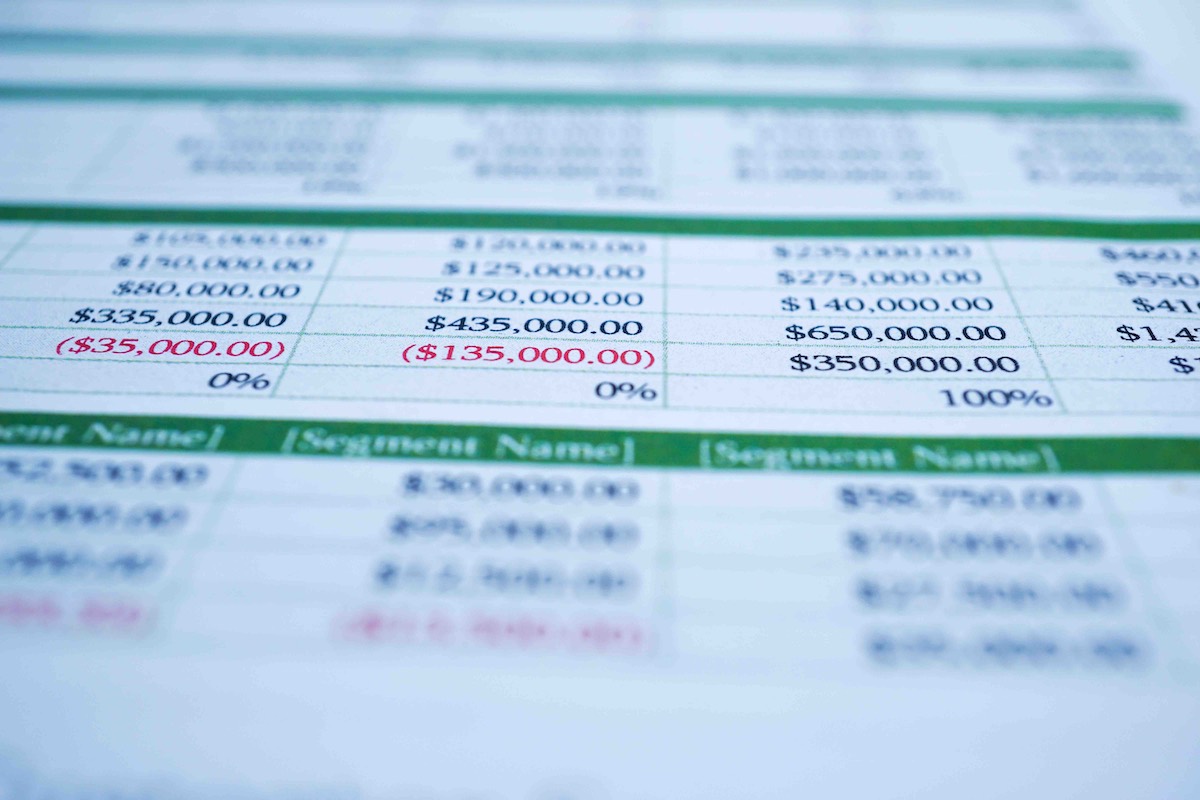
Una volta selezionate la cella in cui dovete immettere questi dati, scrivete il primo: 5 mele. Per andare a capo non basterà poi schiacciare il tasto “Invio” come si fa con Word, premendo “Invio” vi spostereste infatti nella cella successiva. Per muovervi all’interno della stessa cella dovete premere in contemporanea i tasti Alt+Invio se avete un computer Windows.
A questo punto scrivete il secondo ingrediente, 5 carote, poi premete di nuovo Alt+Invio in contemporanea e scrivete il terzo ingrediente, 4 zucchine. Ripetete l’operazione fino a quando non avete terminato.
Come andare a capo nella cella Excel con il Mac
Non usate un computer Windows ma utilizzate un Mac? Nessun problema, andare a campo all’interno della stessa cella Excel è altrettanto semplice. Prendiamo l’esempio precedente, quello del venditore di frutta e verdura: selezionate la cella in cui volete inserire i dati, partiamo dal primo ovvero 5 mele, premete poi in contemporanea i tasti cmd+Invio nella tastiera e scrivete il secondo ingrediente, 5 carote.
Ripetete questa operazione per ogni altro valore che volete inserire. Anche in questo caso se premete solamente il tasto Invio nella tastiera vi spostereste nella cella successiva.
